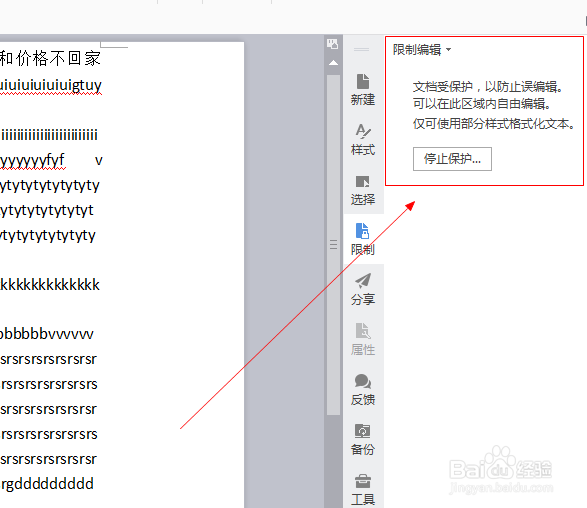1、如图所示,我们点击箭头所指的word文档打开这个文档。
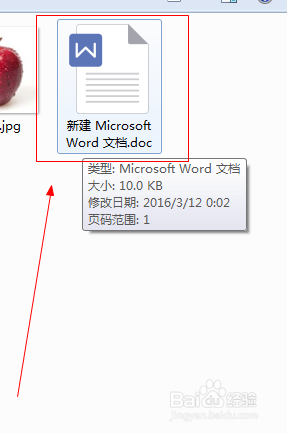
2、如图所示,我们点击箭头所指的“审阅”这一项。
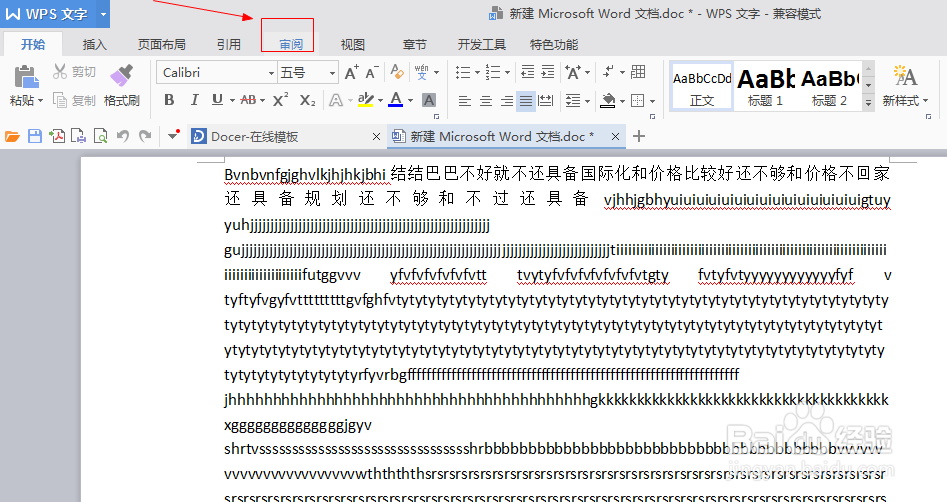
3、如图所示,我们点击箭头所指的“限制编辑”这一项。
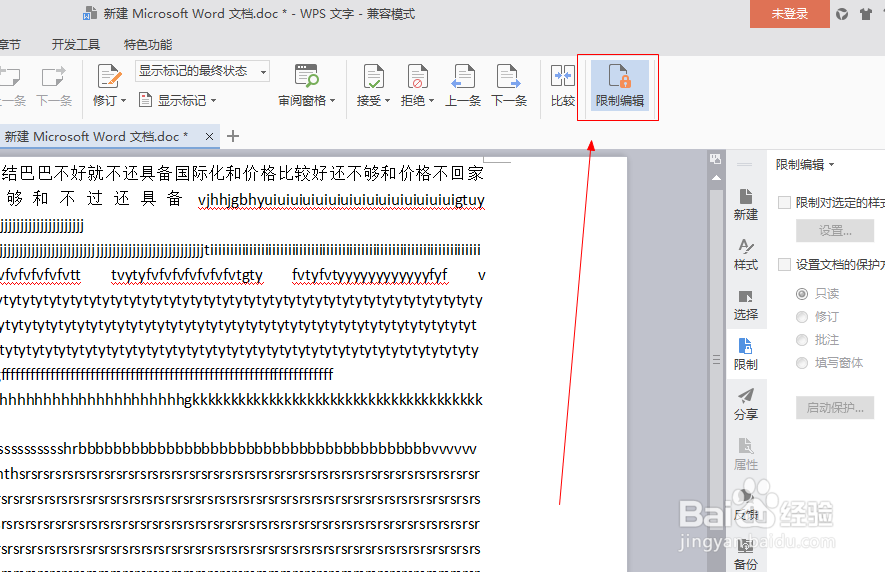
4、如图所示,我们看勾选箭头所指的“限制对选定的样式设置格式”这一项。
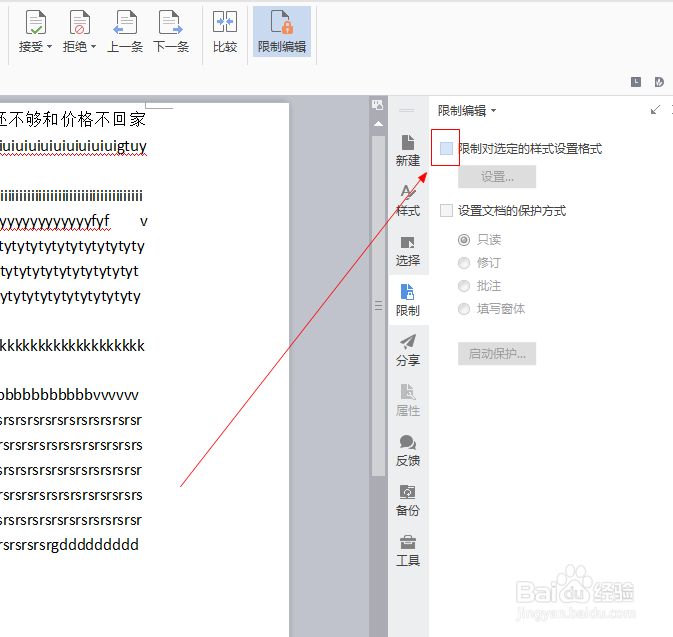
5、如图所示,我们点击箭头所指的“启动保护”按钮这一项。
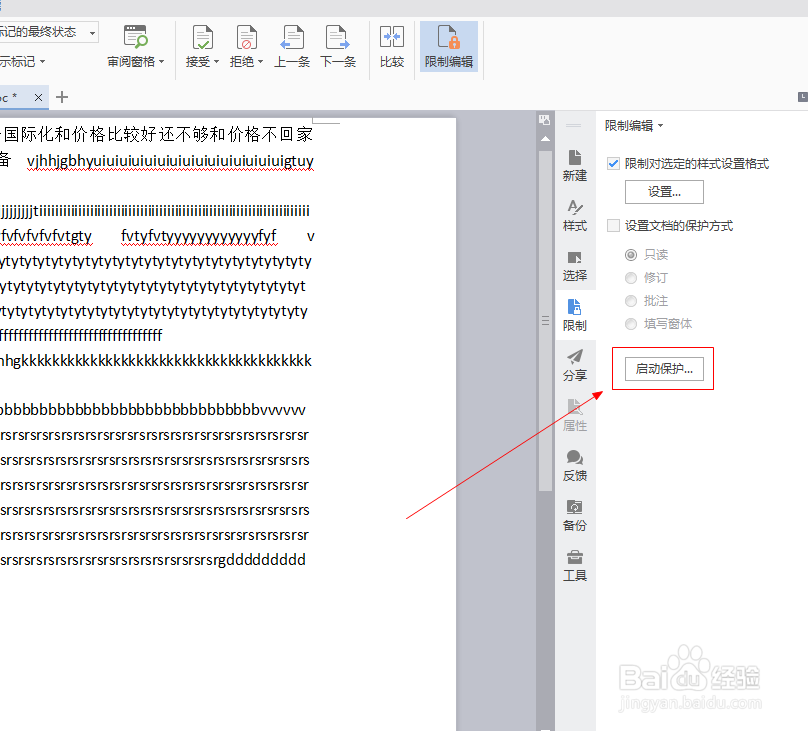
6、如图所示,我们在箭头所指的输入框中输入密码,之后我们点击确定按钮。
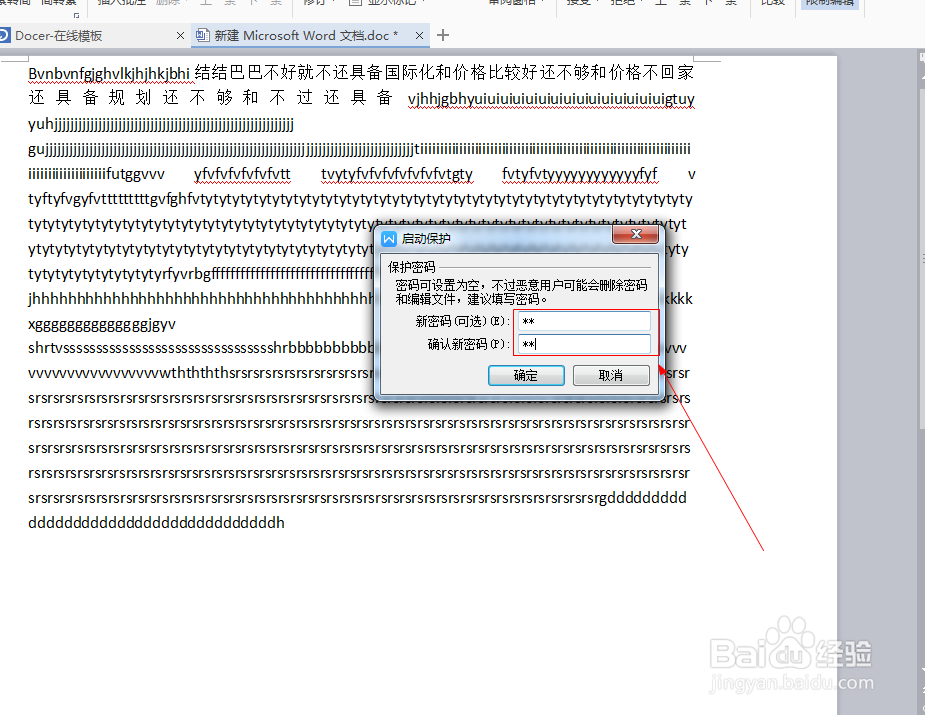
7、如图所示,我们点看到保护已经启动了。再想编辑文档就要点击箭头所指的“停止保护”来修改文档了。
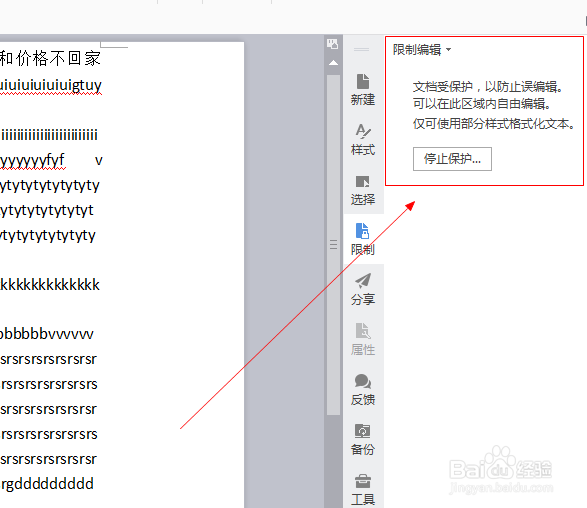
1、如图所示,我们点击箭头所指的word文档打开这个文档。
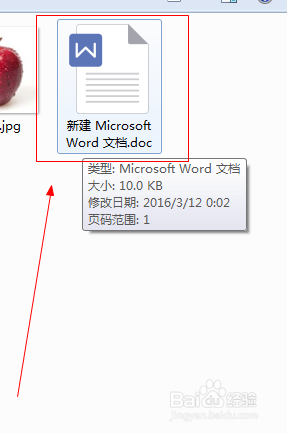
2、如图所示,我们点击箭头所指的“审阅”这一项。
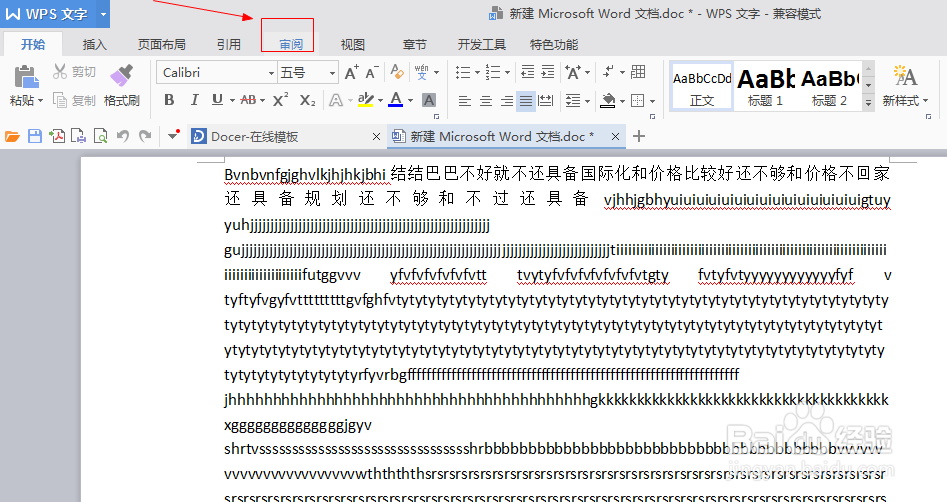
3、如图所示,我们点击箭头所指的“限制编辑”这一项。
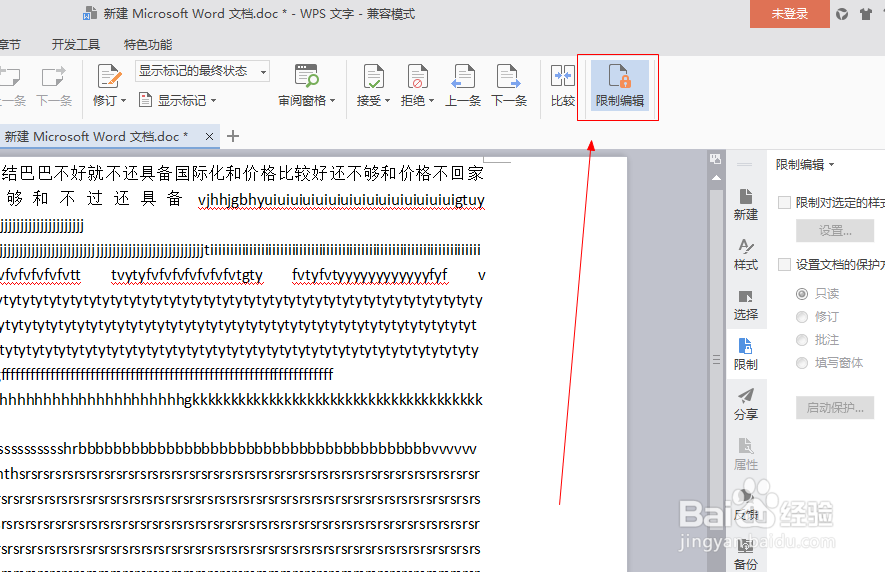
4、如图所示,我们看勾选箭头所指的“限制对选定的样式设置格式”这一项。
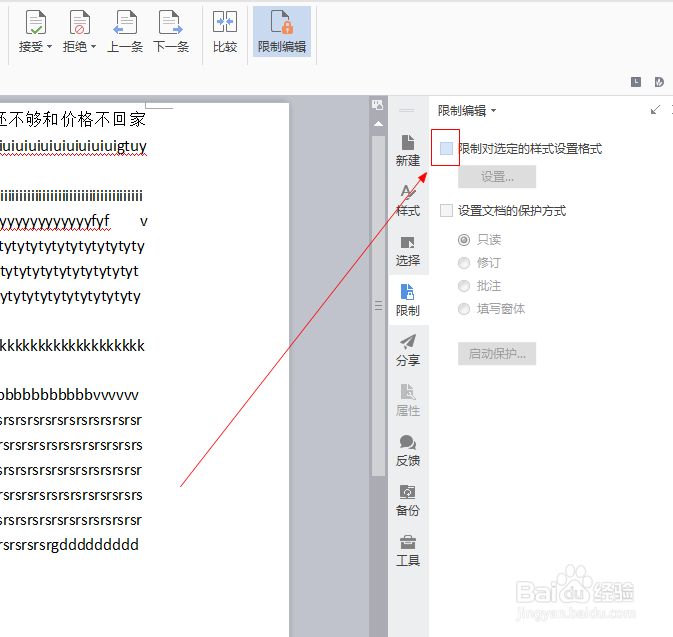
5、如图所示,我们点击箭头所指的“启动保护”按钮这一项。
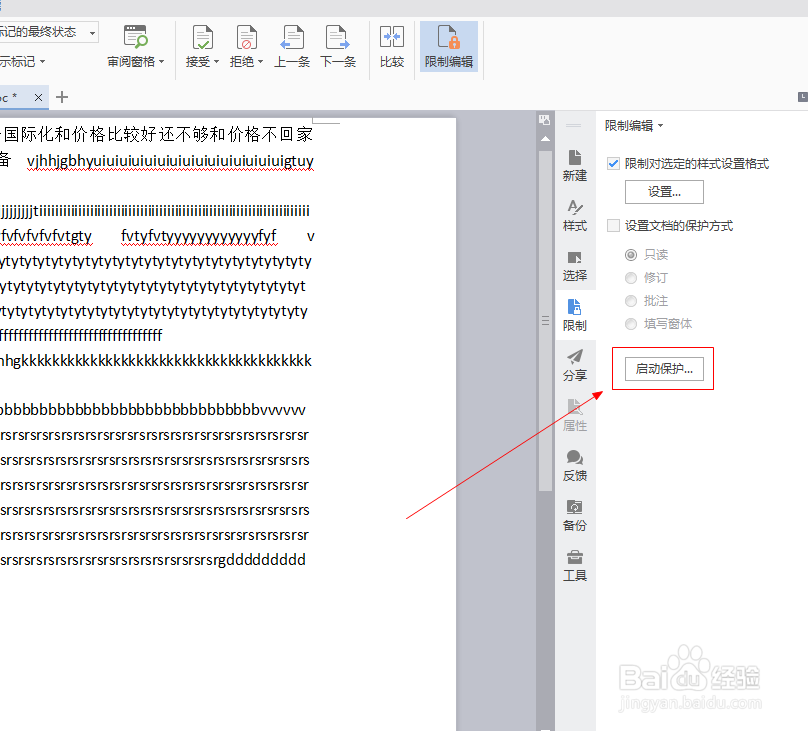
6、如图所示,我们在箭头所指的输入框中输入密码,之后我们点击确定按钮。
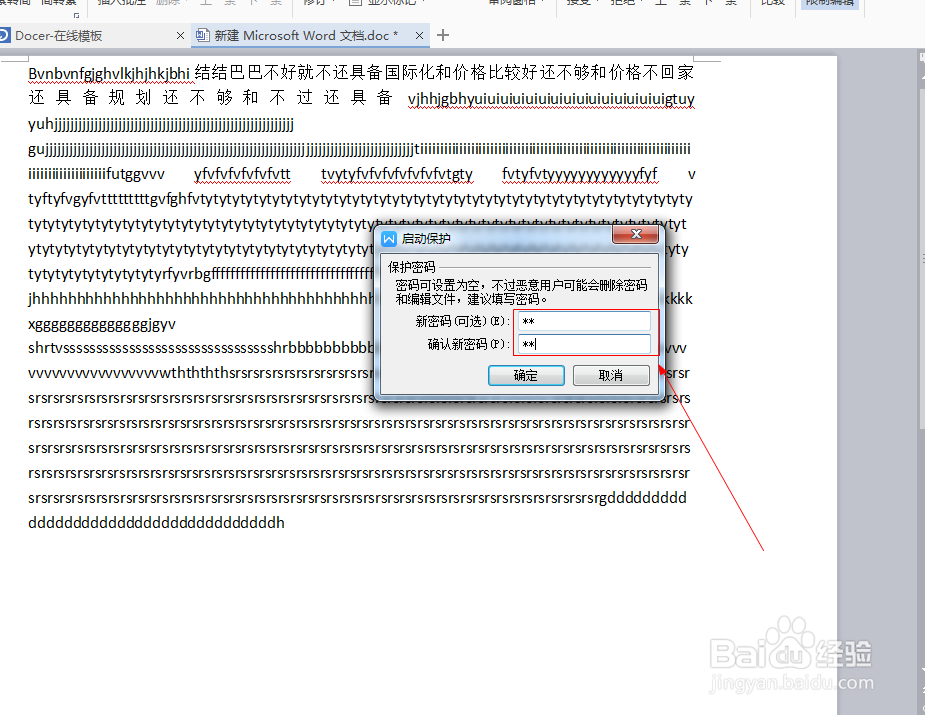
7、如图所示,我们点看到保护已经启动了。再想编辑文档就要点击箭头所指的“停止保护”来修改文档了。